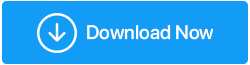Jak naprawić problem z uruchamianiem Borderlands 3?
Opublikowany: 2020-08-18Gry są dość ważną częścią naszego życia i jesteśmy pusti w momencie, gdy napotykamy, że gra nie działa poprawnie. Przyczyn może być wiele, od problemów z kartą graficzną lub kompatybilnością po złamanie kodu, które nie leżą w twoich rękach. I kilka razy przyczyną braku ładowania gry może być tak mała, że nie możemy jej zobaczyć ani sprawdzić.
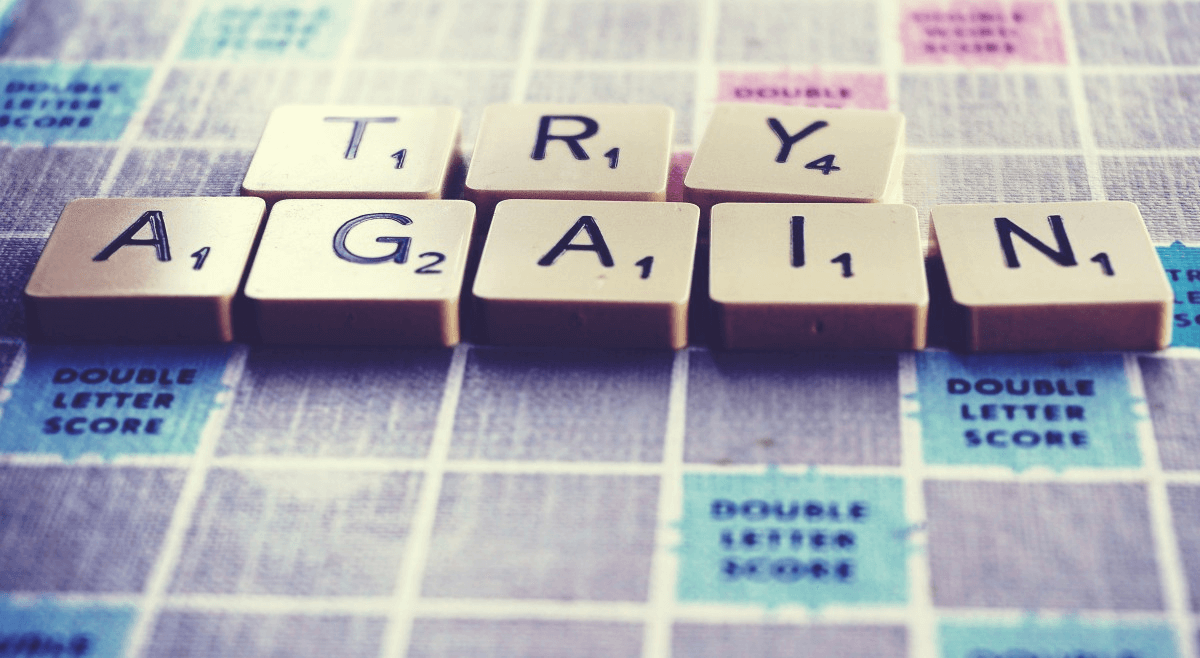
W ten sam sposób, w jaki denerwuje Cię ruch, w którym Twój Internet zaczyna działać zabawnie, niemożność uruchomienia gry również zapewnia takie same wrażenia. I podobne doświadczenie, z jakim spotyka się wielu zapalonych graczy, próbując rozwiązać problem, jednak bez powodzenia. Dlatego mówimy o jednym z tych samych wyzwań podczas uruchamiania gry w poniższej sekcji:
Naprawiono problem z brakiem uruchamiania Borderlands 3
Bez względu na to, jak popularna lub znana jest gra, w którą płacisz lub w którą chcesz zagrać, jeśli jest jakiś błąd, całe doświadczenie zmienia się w irytację. To samo stało się z jedną z najpopularniejszych i nagradzanych gier, Borderlands 3, kiedy nagle przestała działać. Wielu użytkowników zgłosiło ten problem, gdy Borderlands 3 lub BL3 nie mogły zostać uruchomione z niezidentyfikowanych powodów.

W tę niesamowitą i niezwykłą nagrodę w postaci krwi warto zagrać i dlatego mówimy o naprawieniu problemu Borderlands 3, który nie działa w poniższych krokach:
Przed sprawdzeniem poprawek „Borderlands nie działa”, upewnij się, że Twój system spełnia wymagania dotyczące możliwości grania w gry:
- System operacyjny – Windows 7/8/10 (najnowszy dodatek Service Pack)
- Procesor — AMD FX-8350 (Intel i5-3570)
- Pamięć RAM – 6 GB
- Karta graficzna - AMD Radeon HD 7970 (NVIDIA GeForce GTX 680 2GB)
- Dysk twardy – 75 GB
Więc jeśli twój system spełnia wymagania gry i nadal nie możesz uruchomić gry, sprawdź poniższe poprawki:
1. Aktualizacja programu startowego Epic Games
Zapaleni gracze, którym trudno jest uruchomić Borderlands 3, mogą wykryć możliwe problemy i natychmiast je rozwiązać. Podobnie jak aktualizacja programu Epic Games Launcher, który sam zajmuje się nowszymi aktualizacjami. Czasami jednak funkcja automatycznej aktualizacji nie działa i wtedy trzeba to zrobić ręcznie.
Wcześniej program Epic Games Launcher miał opcję aktualizacji, przechodząc do opcji Ustawienia > Uruchom ponownie i zaktualizuj. Ale ponieważ opcja została z czasem usunięta z programu uruchamiającego, możesz ponownie uruchomić program Epic Games Launcher i modlić się, aby opcja automatycznej aktualizacji została ponownie włączona.
2. Sprawdź Windows Update
Inną opcją naprawy, którą możesz spróbować, jest sprawdzenie, czy jest dostępna najnowsza aktualizacja systemu Windows. Ponieważ prawie każdy z nas korzysta z systemu Windows 10 na swoich komputerach, wystarczy, że wydamy polecenie aktualizacji systemu Windows w następujący sposób:
1. Stuknij w przycisk Windows i wpisz, Sprawdź aktualizacje lub aktualizacje
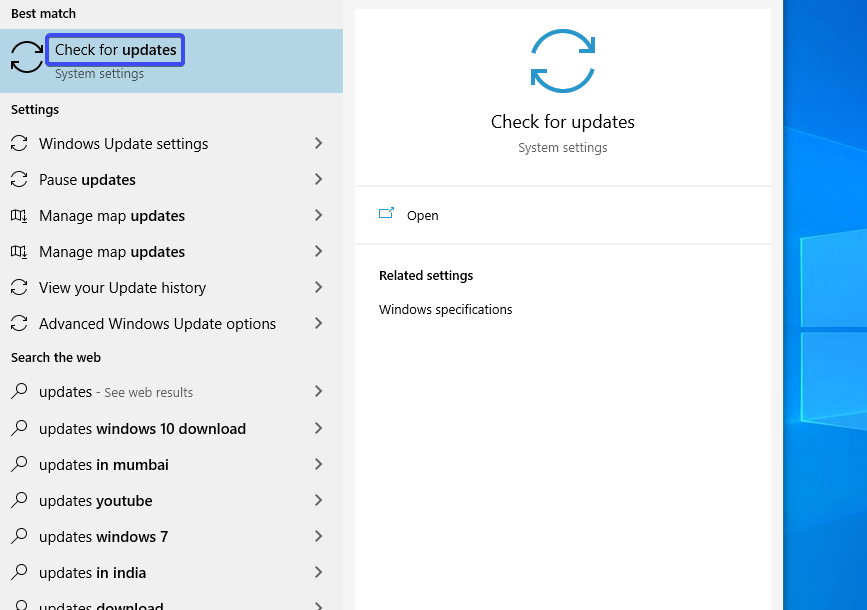
2. Gdy zobaczysz opcję na liście, kliknij ją , a przed tobą otworzy się okno.
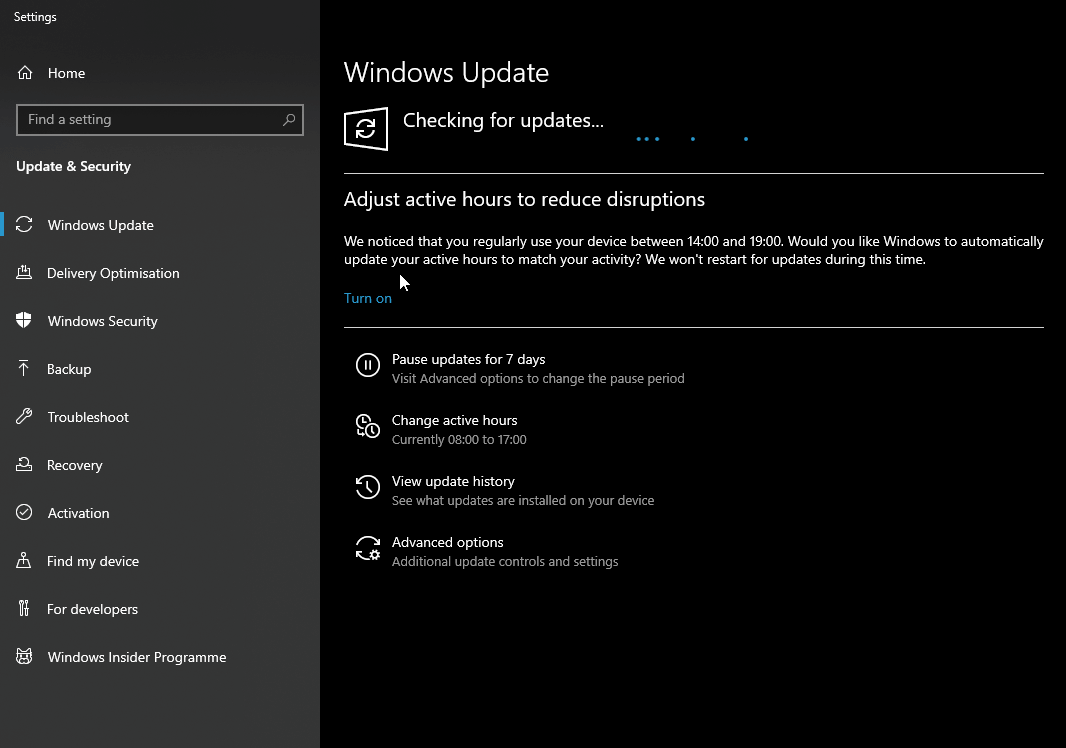
Funkcja zacznie szukać aktualizacji, a gdy wyświetli listę opcji, dotknij Pobierz i zaktualizuj funkcje.
3. Po pobraniu i zainstalowaniu tych aktualizacji musisz ponownie uruchomić komputer, aby sprawdzić, czy problem z nieuruchamianiem Borderlands został rozwiązany.
3. Zaktualizuj sterowniki urządzeń
Jednym z najczęstszych problemów, które nie pozwalają ci grać w Borderlands 3 , mogą być również stare sterowniki urządzeń. Może być tak prosty, jak przestarzały sterownik lub tak skomplikowany, jak uszkodzony sterownik . Te warunki prowadzą do problemu z awarią gry i dlatego prosimy Cię o aktualizację sterownika graficznego, aby gra działała płynniej niż kiedykolwiek.
W tym miejscu potrzebujesz najlepszego narzędzia do aktualizacji sterowników, które powiadomi Cię o nowej aktualizacji, gdy tylko się uruchomi. Advanced Driver Updater to jedno z tych narzędzi, które aktualizują sterowniki w możliwie najprostszy i bezproblemowy sposób.
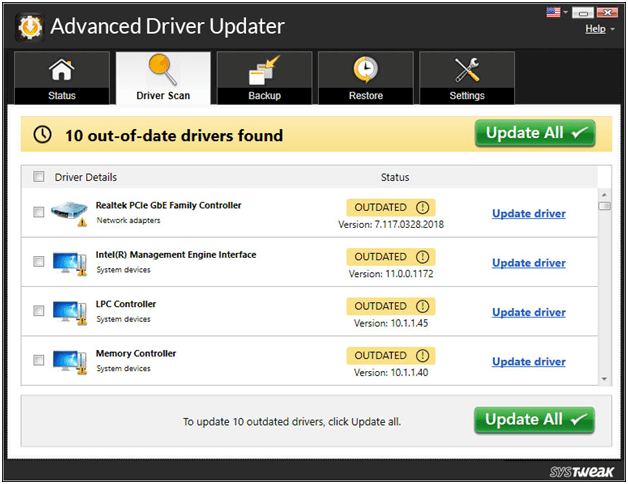
Wszystko, co musisz zrobić, to odwiedzić stronę, pobrać Advanced Driver Updater i zobaczyć, jak sterowniki są aktualizowane bez żadnych pominięć.
4. Zmień Graphics API na DX11 (z DX12)
Są chwile, kiedy próbujesz uruchomić grę Borderlands 3 na swoim komputerze, jednak za każdym razem kończy się to niepowodzeniem z powodów, takich jak użycie niewłaściwego lub niezgodnego graficznego interfejsu API. Na przykład problem z niemożliwością uruchomienia Borderlands 3 może polegać na korzystaniu z DX12, a rozwiązaniem może być powrót do DX11, wykonując poniższe czynności:
- Odwiedź
%USERPROFILE%\Documents\My Games\Borderlands 3\Saved\Config\WindowsNoEditor\w swoim systemie. - Na powyższej ścieżce poszukaj ini i kliknij prawym przyciskiem myszy opcję, aby wybrać Edytuj za pomocą Notatnika .ve
- Teraz w Notatniku musisz przewinąć w dół i znaleźć PreferredGraphicsAPI , w którym będziesz przełączać DX12 na DX11 i zapisać zmiany.
- Jak zwykle uruchom ponownie komputer, aby zmiany mogły zostać zaimplementowane w systemie, i uruchom ponownie Borderlands 3, aby sprawdzić, czy zaczął działać.
5. Wyłączanie bieżącego antywirusa
Nie zawsze, ale często, włączony antywirus w twoim systemie sprawia ci trudność, wykrywając pliki gry jako prawdopodobne problemy i z tego powodu nie możesz uruchomić gry. Problem został ponownie opublikowany przez wielu użytkowników na przestrzeni czasu i nie ma innej opcji niż na razie wyłączenie programu antywirusowego.
Oznacza to, że niezależnie od czasu, w którym zamierzasz zagrać w grę, do tego czasu musisz wyłączyć program antywirusowy, aby można było uruchomić grę płynnie. I kiedy skończysz z grą, włącz program antywirusowy, aby zabezpieczyć system. Proste!!
Pamiętaj, że wyłączenie programu antywirusowego oznacza usunięcie ściany bezpieczeństwa, jednak wybór należy do Ciebie.
6. Pobierz i zainstaluj najnowszą łatkę do gry
Nie ogranicza się tylko do gier, ale prawie każda aplikacja lub oprogramowanie wydaje nowe aktualizacje lub wersje, aby być o krok przed błędami. A te nowe, ciągłe aktualizacje zapewniają, że gry działają płynnie i bezproblemowo.
Tak więc, na wypadek, gdyby twoja ulubiona gra Borderlands 3 nie uruchamiała się poprawnie , prawdopodobnie dlatego, że nie korzystasz z najnowszej wprowadzonej firmy oferującej łatki do gier . Więc nie czekaj, aż gra zacznie zachowywać się zabawnie, a potem poszukaj najnowszej poprawki do gry. Odwiedź stronę gry i poszukaj najnowszej aktualizacji, aby być na bieżąco.
7. Uruchom Kontroler plików systemowych
Innym sposobem na naprawienie braku uruchamiania Borderlands 3 jest uruchomienie programu do łamania plików systemu Windows, aby sprawdzić, czy którykolwiek z plików pomocniczych został uszkodzony, a jeśli tak, napraw go, wykonując poniższe czynności:
- Stuknij w Windows Logo Key + R , aby otworzyć okno dialogowe Uruchom. Wpisz cmd i wydaj swojemu komputerowi polecenie Ctrl + Shift + Enter , aby cmd można było uruchomić jako administrator.
- W cmd musisz wpisać sfc /scannow i naciśnij ENTER .
- Po rozpoczęciu skanowania musisz poczekać, aż proces się zakończy. Proces rozpocznie się naprawianie i znajdowanie brakujących plików podczas zakończenia skanowania.
- Po zakończeniu weryfikacji otrzymasz jedną z poniższych wiadomości:
- Ochrona zasobów systemu Windows nie znalazła żadnych naruszeń integralności — ten komunikat oznacza, że nie ma plików do naprawy. Możesz więc przejść do następnej poprawki, aby rozwiązać problem.
- Ochrona zasobów systemu Windows znalazła uszkodzone pliki i pomyślnie je naprawiła — możesz ponownie uruchomić system, a następnie spróbować uruchomić Borderlands 3, jeśli znów działa.
8. Ponowna instalacja gry
Ostatnim sposobem radzenia sobie z tą poważną i denerwującą sytuacją jest całkowite ponowne zainstalowanie gry na komputerze. Najpierw odinstaluj i całkowicie usuń grę z komputera (w tym pliki pomocnicze) i uczyń ją wolnym plikiem Borderlands 3, wykonując poniższe czynności:
- Podaj swojemu systemowi klawisz Windows + R polecenie, wpisz cpl i naciśnij ENTER .
- Kliknij prawym przyciskiem myszy Borderlands 3 i wybierz Odinstaluj , aby usunąć grę z systemu.
Teraz zainstaluj grę ponownie poprawnie w swoim systemie i zacznie działać poprawnie. A nawet jeśli teraz nie działa, sugerujemy odinstalowanie również Epic Games .
Zawijanie
Rozwiązywanie problemów z grami z wyższej półki (takich jak Borderlands 3) lub ich nieuruchamianie jest dość powszechne z różnych powodów, a mimo to prostych rozwiązań . Czasami tak proste, jak ponowne uruchomienie urządzenia może rozwiązać problem za Ciebie i znów masz doskonałe wrażenia z gry . Jeśli masz problem techniczny, możesz skorzystać z powyższych poprawek, aby rozwiązać problem z nieuruchamianiem Borderlands 3 na Twoim urządzeniu.
Użyj ich wszystkich, jeśli nie rozwiązujesz problemu, ponieważ nigdy nie wiesz, która poprawka może Ci pomóc.
Następny Przeczytaj:
Jak zoptymalizować system Windows 10 pod kątem gier
Jak wykonać bezproblemową konserwację i czyszczenie systemu Windows